Photoshop实用技巧:轻松掌握ps反选操作
Photoshop中如何进行反选操作
在Photoshop中处理图片时,经常需要选取特定的区域,有时还需要进行反选操作,以选中未被选中的部分。下面,我将详细介绍在Photoshop中如何进行反选操作。
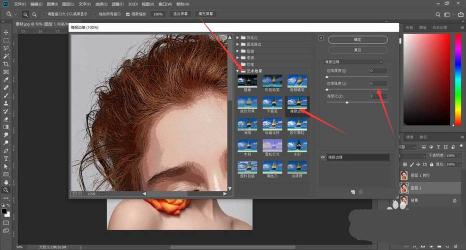
1、启动Photoshop软件。随后,使用快捷键Ctrl+O打开文件对话框,从中选择你需要的图片素材。
2、在工具箱中找到魔术棒工具。这个工具非常适用于选取颜色相近的区域。将魔术棒工具定位到你想要选择的区域,比如人物的背景,然后点击鼠标左键。此时,Photoshop会自动选取与点击点颜色相近的区域,形成选区。
完成选区后,我们需要进行反选操作。在菜单栏中,找到“选择”选项。点击它后,会弹出一个下拉菜单,其中包含了多种选择相关的操作。在这个下拉菜单中,找到“反向”选项并点击它。
点击“反向”后,你会发现之前的选区发生了改变,现在选中的是之前未被选中的部分,即实现了反选操作。这样,你就可以对反选后的区域进行进一步的处理了。
通过以上的步骤,我们可以轻松地在Photoshop中进行反选操作,使得图片处理变得更加高效和便捷。希望这篇文章对你有所帮助。
免责声明:本站所有作品图文均由用户自行上传分享,仅供网友学习交流。若您的权利被侵害,请联系我们
